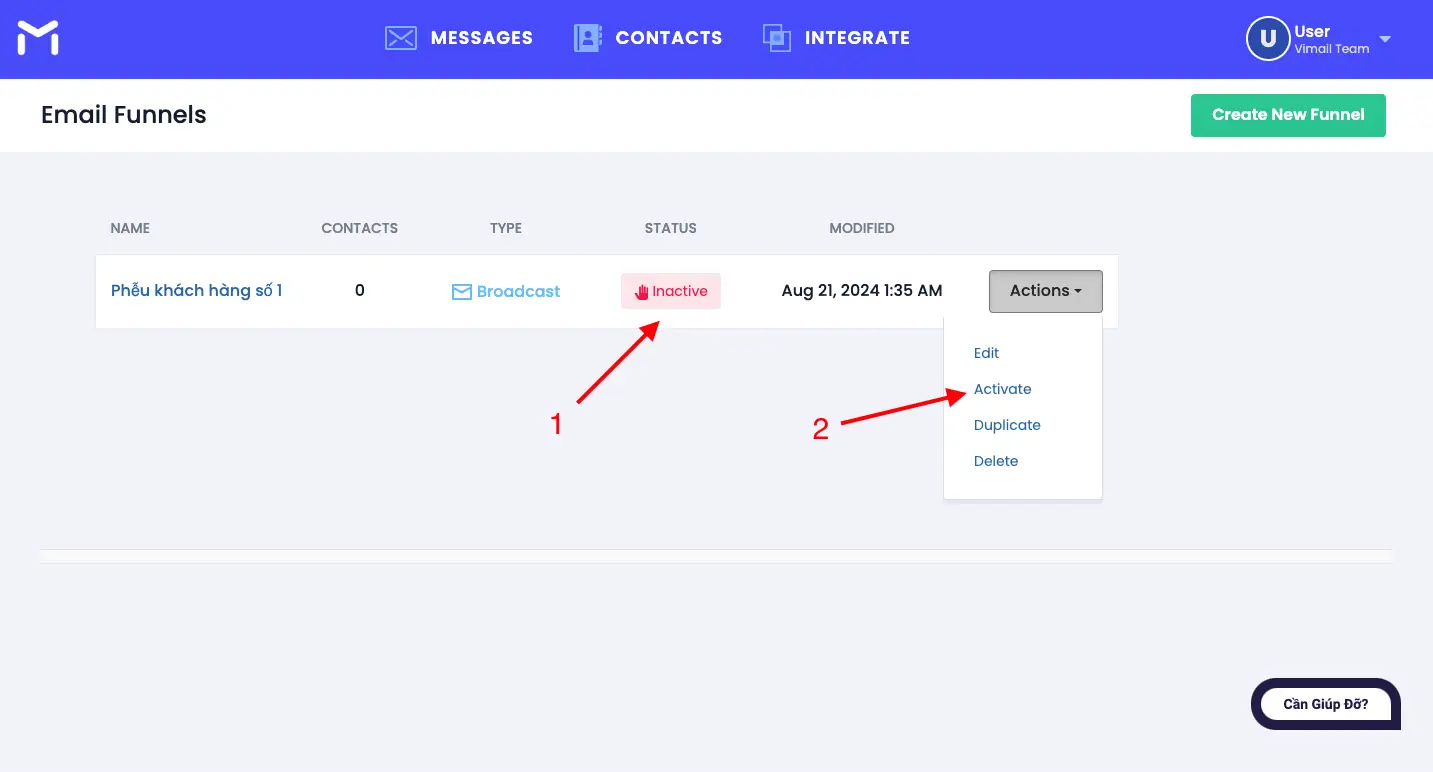- 1. Funnel là gì?
- 2. Cách sử dụng tính năng Funnel
- Step 1. Visit https://my.vimail.vn/ and follow the instructions
- Bước 2. Điền các dữ liệu cần thiết
- Bước 3. Chọn 1 mẫu email có sẵn hoặc tạo một mẫu trắng để hệ thống xác định mẫu email đầu tiên trong Funnel
- Bước 4. Tạo Funnel thành công. Bạn cần nhập các thông tin cần thiết cho Funnel
- Bước 5. Bật Funnel
1. Funnel là gì? #
Funnel là tính năng tạo phễu khách hàng, tạo một chuỗi email được gửi tự động phù hợp với điều kiện đặt trước
Các email được gửi trong Funnel sẽ được tự động gửi sau 1 thời gian nhất định sau khi email trước đó được gửi. Bạn có thể cài đặt các khoảng thời gian cụ thể theo từng yêu cầu của bạn
Trường hợp cụ thể sử dụng tính năng Funnel:
Example 1. Bạn tạo một popup tặng sách miễn phí trên website của bạn, bạn muốn hệ thống tự động gửi email có chứa link tải sách khi người dùng trên website của bạn cung cấp email vào popup.
Example 2. You want to create an automated email process to sell courses to 50,000 customers like this:
Day 1: Send course promotion emails to customers
After 3 days:
- If the customer opens the email and clicks on the purchase link, send an email containing the discount code to the customer.
After 5 days:
- Send email to customers offering free trial courses
After 7 days:
- Send email notification of the course discount promotion ending soon to all customers.
Với ví dụ như trên, bạn hoàn toàn có thể thực hiện bằng cách sử dụng tính năng gửi email marketing và tự động hóa gửi email Funnel của Vimail
2. Cách sử dụng tính năng Funnel #
Step 1. Visit https://my.vimail.vn/ and follow the instructions #
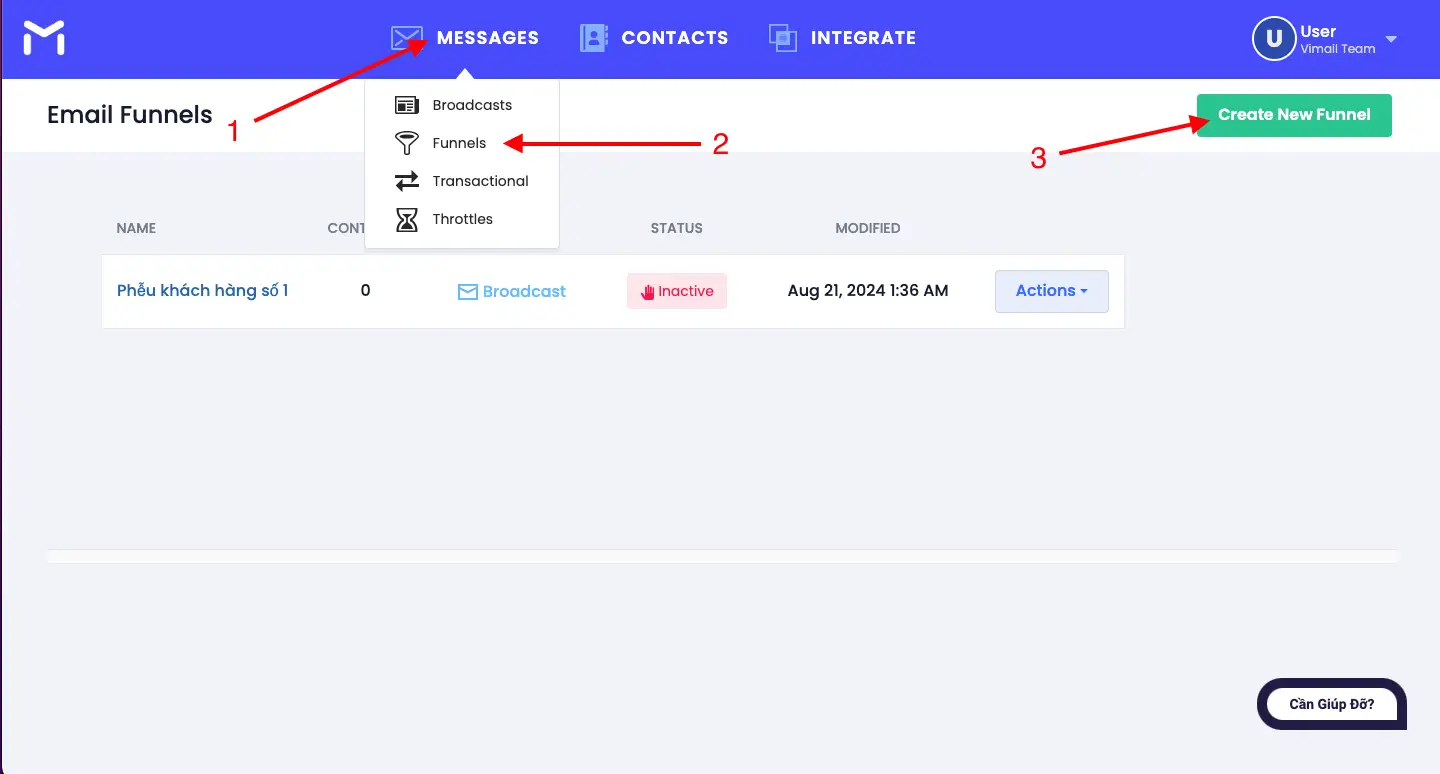
Bước 2. Điền các dữ liệu cần thiết #
- 1. Tên của Funnel
- 2. Chọn dữ liệu đầu vào cho Funnel
Tại bước số 2 này, bạn có thể chọn 1 trong 2 cách để lấy dữ liệu đầu vào cho Funnel của bạn
Cách 1. Chọn thêm các liên hệ vào Funnel khi họ được thêm vào thẻ xxx
Cách 2. Chọn thêm các liên hệ vào Funnel khi họ được thêm vào chiến dịch email marketing hoặc biểu mẫu liên hệ
- 3. Điền các thông tin về người gửi email. Thông tin này sẽ làm mặc định cho tất cả các email được gửi trong Funnel
- 4. Tùy chọn này cung cấp cho một địa chỉ email có thể nhận được email trong Funnel nhiều lần nếu họ thỏa mản điều kiện của Funnel.
- 5. Nếu bạn định thiết kế mẫu email để gửi đi bằng trình chỉnh sửa email của Vimail, chọn số 5
- 6. Nếu bạn định thiết kế mẫu email bằng định dạng văn bản truyền thống hoặc HTML bạn chọn số 6
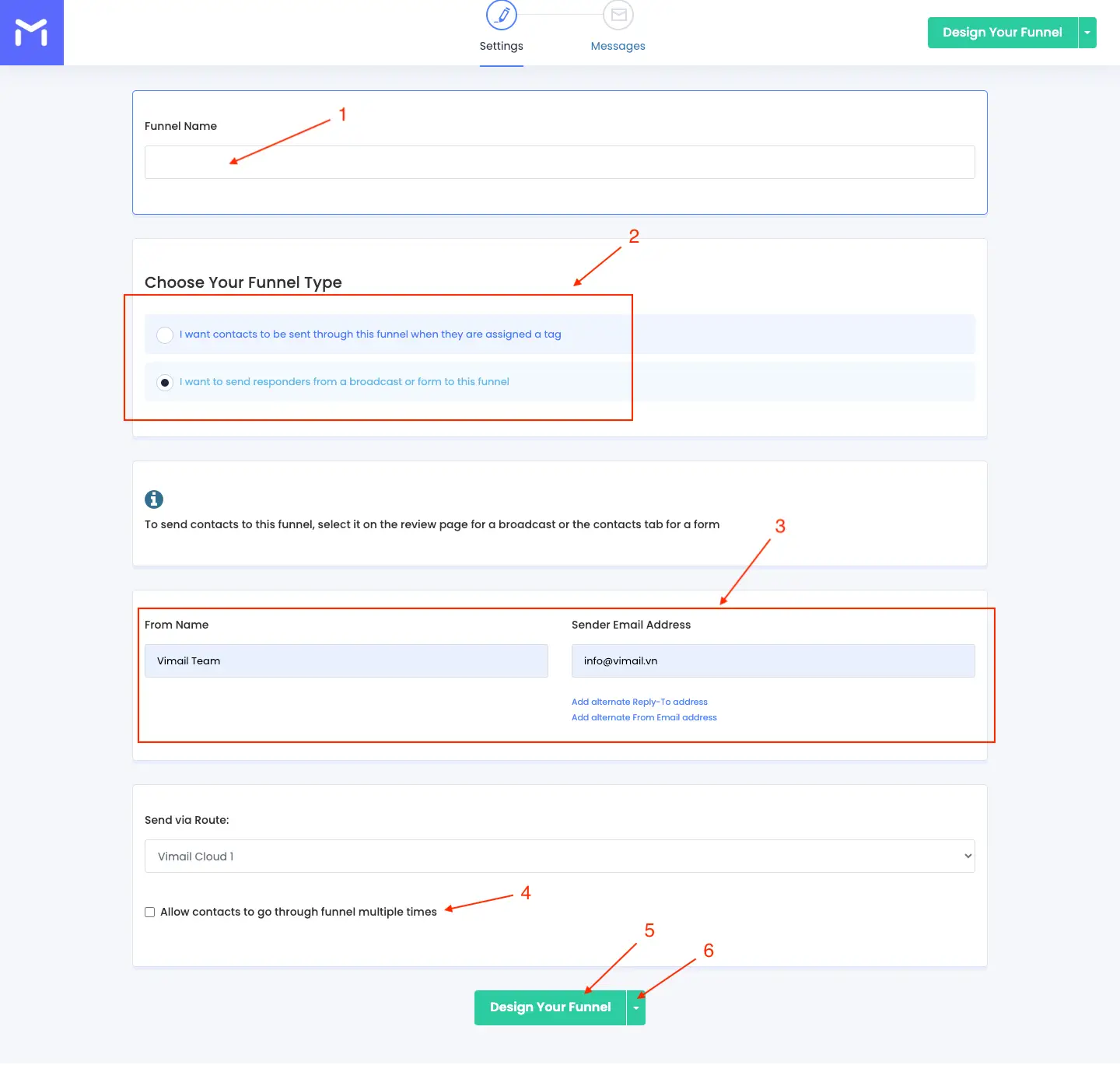
Bước 3. Chọn 1 mẫu email có sẵn hoặc tạo một mẫu trắng để hệ thống xác định mẫu email đầu tiên trong Funnel #
Bước này cũng làm tương tự nếu bạn chọn thiết kế email từ định dạng văn bản hoặc định dạng HTML
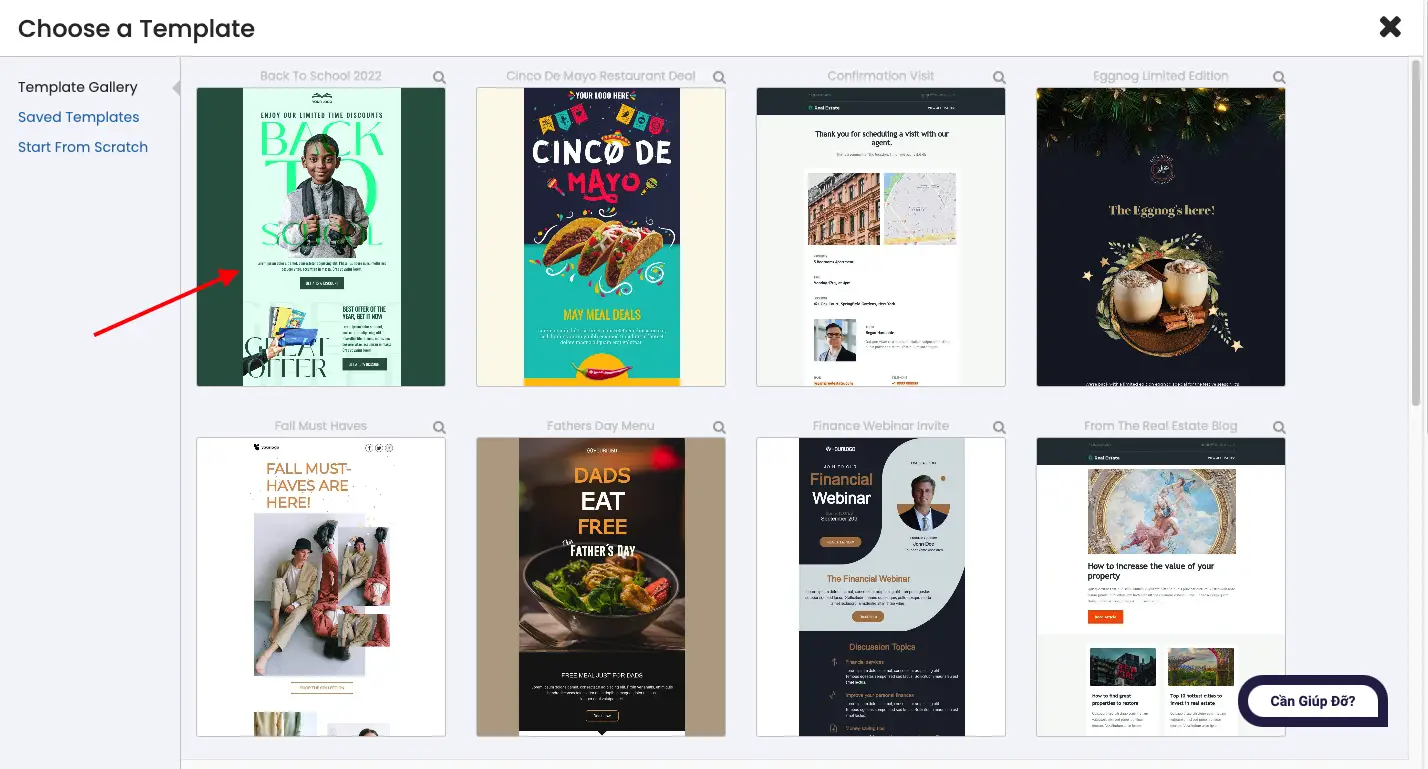
Bước 4. Tạo Funnel thành công. Bạn cần nhập các thông tin cần thiết cho Funnel #
- Liên hệ được thêm vào Funnel bao lâu thì bắt đầu gửi email
- Nhấn vào tiêu đề email để sửa mẫu email cần gửi
- Thêm một mẫu email mới vào Funnel bằng trình chỉnh sửa mẫu email của Vimail
- Thêm một mẫu email mới vào Funnel bằng định dạng văn bản hoặc HTML
- Xem báo cáo về mẫu email đó sau khi gửi thành công
- Nếu bạn muốn sửa thông tin người gửi email, bạn có thể chọn tại đây. Nếu không muốn thay đổi bạn có thể giữ nguyên mặc định.
- Thời gian sau khi gửi email thứ nhất thì bắt đầu gửi email thứ 2.
- Chọn điều kiện để gửi email thứ 2: Gửi cho tất cả, chỉ gửi email thứ 2 cho những người đã mở email/ đã click vào link bên trong email, chỉ gửi email thứ 2 cho những người đã click vào link bên trong email,….
- Chọn để bật mẫu email này trong Funnel
- Tính năng sao chép 1 mẫu hoặc xóa mẫu
Lưu lại sau khi hoàn tất tại phân đoạn
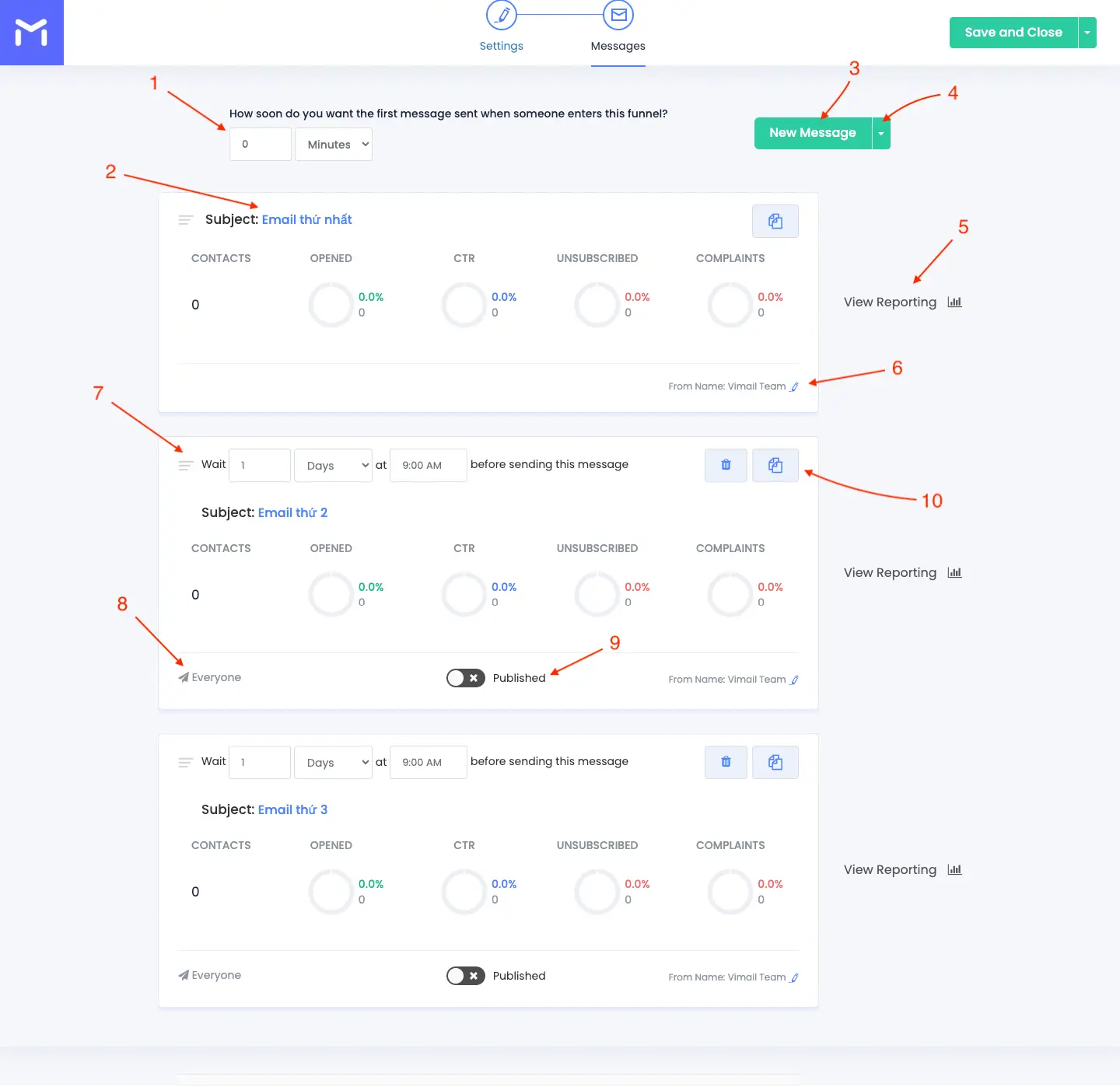
Bước 5. Bật Funnel #
Một Funnel sau khi tạo sẽ luôn ở trạng thái không kích hoạt, để kích hoạt Funnel và bắt đầu gửi email tự động, bạn làm theo hướng dẫn bên dưới
Lưu ý: Funnel là tính năng động. Tức là sau khi bạn bật, bất kỳ email nào đúng theo quy tắc bạn chọn trong Funnel đều sẽ bắt đầu quá trình gửi email tự động mà bạn không cần thiết lập bất kỳ điều gì, cho dù email đó có được thêm vào danh sách liên hệ sau khi bạn bật Funnel.